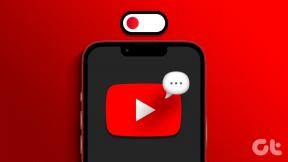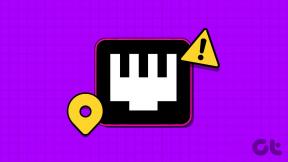Come cancellare la formattazione in Excel utilizzando il collegamento – TechCult
Varie / / August 30, 2023
Microsoft Excel è un software di immissione dati ampiamente utilizzato con una serie di comandi di elaborazione dati integrati. Ma a volte è facile sentirsi sopraffatti quando si cerca di formattare le cose. Molti utenti sono confusi sulle varie scelte di formattazione e su come annullarle. Se non sei sicuro della stessa cosa, questa guida è qui per spiegare come cancellare la formattazione in Excel utilizzando le scorciatoie.
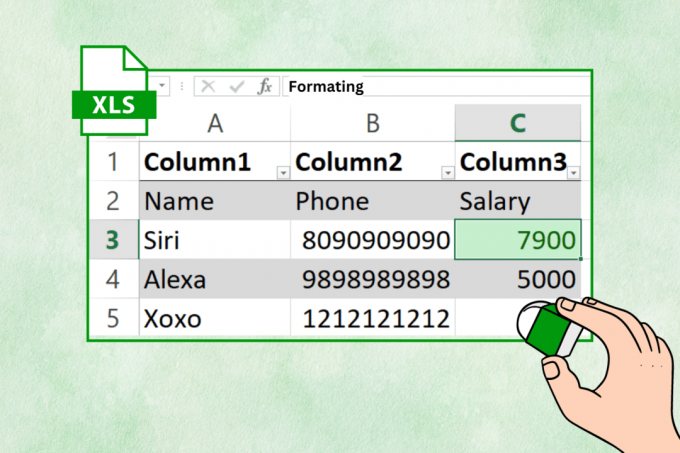
Sommario
Come cancellare la formattazione in Excel utilizzando il collegamento
La formattazione aiuta a organizzare i dati in modo ordinato, rendendoli più facili da comprendere. Ma se hai esagerato o hai commesso errori, Excel ha dei modi per rimuovere la formattazione. Esplora diversi metodi per raggiungere questo obiettivo di seguito.
Metodo 1: tramite il menu
Se desideri cancellare le celle di formato in Excel direttamente tramite il menu, puoi seguire i passaggi seguenti:
1. Clicca sul cella/tabella desideri cancellare la formattazione.
2. Nel Casa Menu, fare clic su Gomma per cancellare attrezzo.

3. Clicca sul Cancella formati opzione.

Metodo 2: utilizzo delle scorciatoie da tastiera
Puoi anche utilizzare le scorciatoie da tastiera fornite da Excel per cancellare facilmente il formato in Excel. Segui i passaggi indicati di seguito:
1. Seleziona il cellula tu vuoi.
2. Clicca sul Altchiave sulla tastiera.
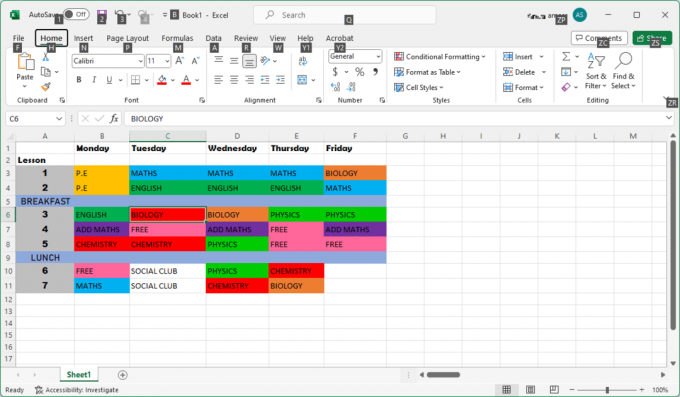
Nota: Questo aprirà una serie di combinazioni di tastiera, quindi non dovrai usare il mouse.
3. Tocca il Hchiave per selezionare il CasaMenù.
4. Apparirà un'altra serie di combinazioni di tasti da cui dovrai digitare il file letteraE.

5. Digitare il letteraF per cancellare la formattazione.
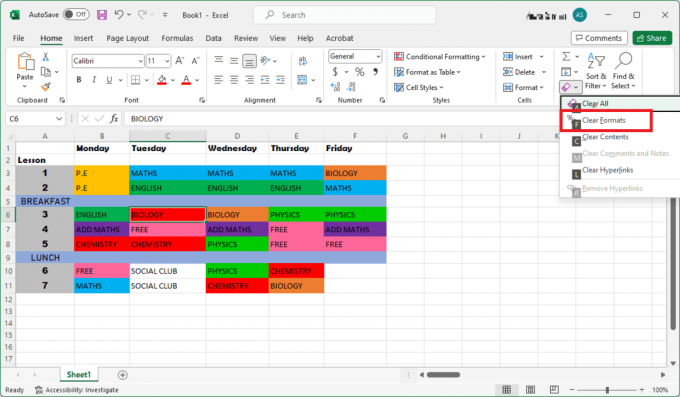
Per riassumere, i comandi usati sopra sono Alt+H+E+F.
Leggi anche:3 modi per proteggere le celle in Excel senza proteggere il foglio
Come rimuovere la formattazione in Excel senza cancellare il contenuto
Microsoft Excel offre numerosi modi attraverso i quali puoi anche scegliere di formattare senza dover cancellare l'intero contenuto, risparmiando così molto tempo e fatica. Di seguito è riportato l'elenco dei diversi metodi su come ottenere questo risultato:
Metodo 1: da alcune cellule
Per rimuovere efficacemente la formattazione da celle specifiche in Excel senza cancellare il contenuto, puoi seguire i passaggi seguenti:
1. Seleziona il gruppo di cellule da cui desideri cancellare la formattazione.
2. Nel menu Home, fare clic su Gomma per cancellare attrezzo.
3. Tocca il Cancella formato opzione.

Tutti i formati sulle celle verranno ora cancellati.
Metodo 2: utilizzare la scorciatoia da tastiera
Se desideri rimuovere determinate formattazioni delle celle direttamente tramite le scorciatoie da tastiera, ecco come puoi farlo:
1. Seleziona il gruppo di cellule da cui desideri rimuovere la formattazione.
2. Clicca sul Altchiave sulla tastiera per aprire le combinazioni di tasti.

3. Digita la scorciatoia H+E+F. Tutta la formattazione sulle celle verrà ora rimossa.
Metodo 3: dal set di dati completo
Puoi anche selezionare il set di dati completo per cancellare determinati formati seguendo i passaggi seguenti:
1. Seleziona tutte le celle del foglio facendo clic su Segno della freccia nell'angolo in alto a sinistra della tabella.
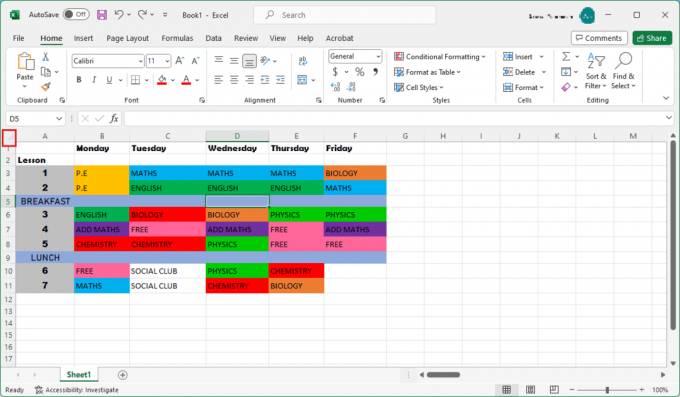
2. Clicca su Casa, seleziona il Strumento Gomma, quindi fare clic su Cancella formati.

Una volta terminato, la tabella completa non avrà alcuna formattazione.
Leggi anche:Come recuperare file Excel non salvati
Metodo 4: da celle vuote
Un altro modo per rimuovere la formattazione in Excel senza rimuovere il contenuto è utilizzare alcune celle vuote. Segui i passaggi indicati di seguito per saperne di più:
1. Seleziona l'insieme di celle da cui rimuovere la formattazione. Clicca su CTRL+G per aprire il Vai alla finestra.
2. Clicca sul Opzione speciale dalla finestra.
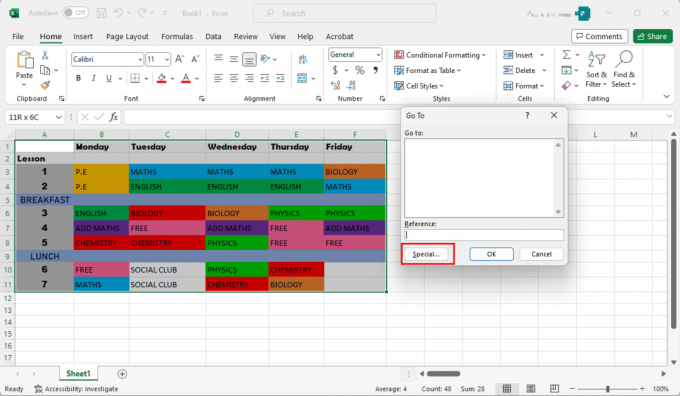
3. Seleziona il Spazi vuoti opzione dagli elenchi.

Nota: Verranno selezionate tutte le celle vuote.
4. Puoi cancellare il formato ora semplicemente seguendo Passo 2 Di Metodo 3.
Metodo 5: cancellazione da celle specifiche
Se desideri cancellare direttamente le celle di formato in Excel scegliendo celle specifiche, puoi seguire i passaggi seguenti:
Nota: Per questo metodo utilizzeremo una tabella in cui alcune celle hanno uno sfondo blu. Quindi, seguiranno i passaggi per rimuovere la formattazione da quelle celle.
1. Nel Casa menu vai al Trova e seleziona opzione.

2. Clicca su Trovare e seleziona Opzioni.
3. Clicca sul Formato opzione. Si aprirà una nuova finestra.

4. Vai a Scheda Compila e seleziona il colore delle celle specifiche. Il colore scelto verrà visualizzato nel Casella di anteprima.

5. Clicca su Trova tutto. Nella parte inferiore della finestra apparirà l'elenco di tutte le celle con il colore scelto.
6. Selezionare tutte le cellule dall'elenco e completare la cancellazione del formato seguendo Passo 2 Di Metodo 3.
Leggi anche:Come eliminare gli intervalli denominati in Excel
Metodo 6: formattazione condizionale
Per la formattazione condizionale, segui semplicemente i passaggi seguenti:
1. Selezionare l'intero set di dati facendo clic su freccia nell'angolo in alto a sinistra dell'intersezione tra righe e colonne.
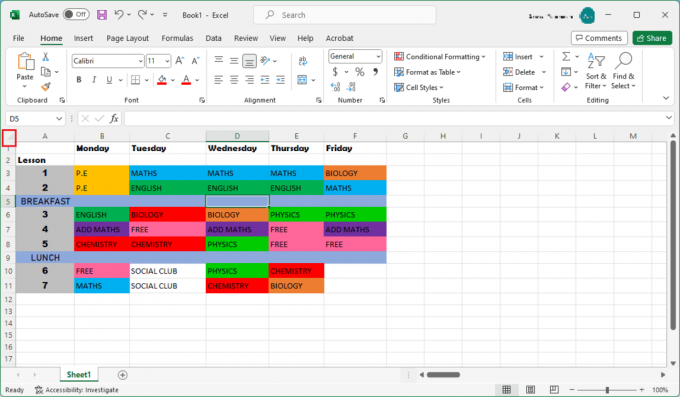
2. Nel Casa scheda, fare clic su Formattazione condizionale opzione.
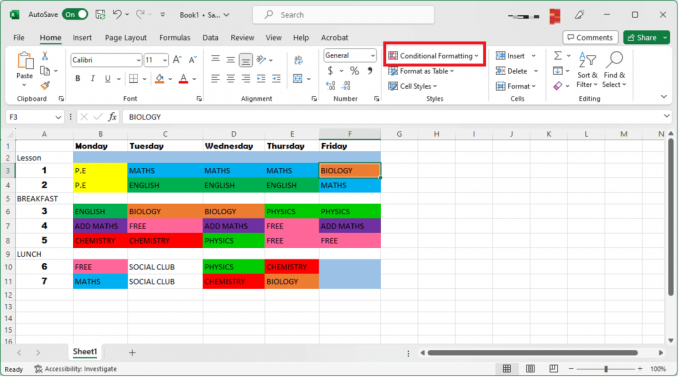
3. Seleziona il Regole chiare opzione.
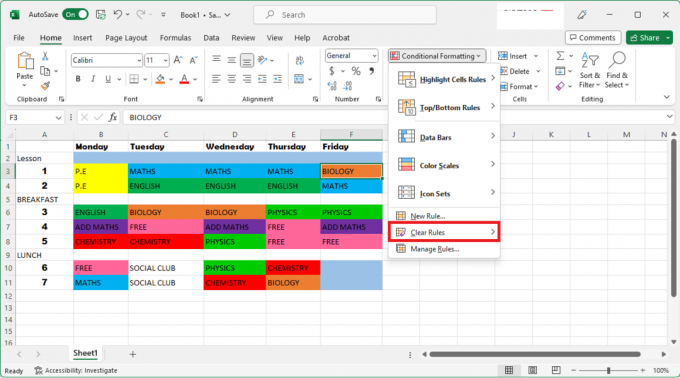
4. Clicca su Cancella regole dalle celle selezionate per eliminare la formattazione condizionale.
Puoi utilizzare le scorciatoie da tastiera per cancellare la formattazione in Word?
SÌ, puoi cancellare la formattazione in Word usando il tasto di scelta rapida. Poiché Word ed Excel provengono da Microsoft, condividono scorciatoie da tastiera simili. Tuttavia, quando si tratta di formattazione, Word dispone di un diverso set di combinazioni di tastiera per farlo. Il tasto di scelta rapida per la formattazione chiara per Word è Ctrl+Barra spaziatrice.
Puoi utilizzare le stesse scorciatoie per Excel e Fogli Google?
NO, non puoi utilizzare le stesse scorciatoie per Excel e Fogli Google. Questo perché sebbene entrambe le interfacce condividano funzioni simili, le loro scorciatoie da tastiera sono completamente diverse. Potrebbero esserci alcune scorciatoie uguali; tuttavia, ognuno di essi ha il proprio set unico di combinazioni di tastiera per semplificarne l'utilizzo.
Sebbene l'utilizzo delle scorciatoie faccia risparmiare tempo, è essenziale conoscere diversi metodi per regolare anche la formattazione. Ci auguriamo che questo articolo ti abbia aiutato a conoscere Excel cancella scorciatoie di formattazione. Continua a leggere i nostri blog per guide così utili. Sentiti libero di lasciare i tuoi suggerimenti e domande nella sezione commenti qui sotto!
Henry è uno scrittore tecnologico esperto con la passione di rendere accessibili ai lettori di tutti i giorni argomenti tecnologici complessi. Con oltre un decennio di esperienza nel settore tecnologico, Henry è diventato una fonte di informazioni affidabile per i suoi lettori.